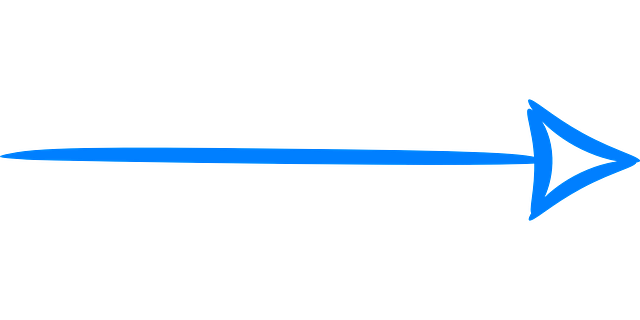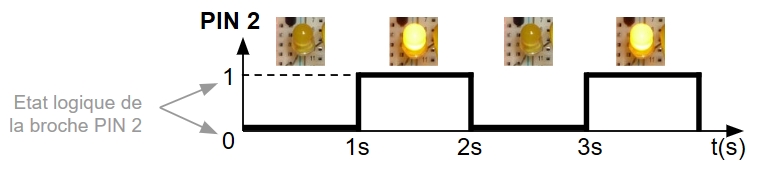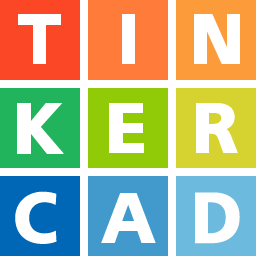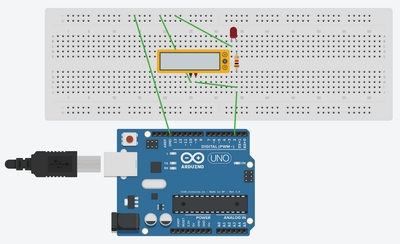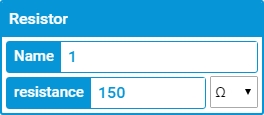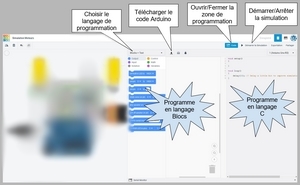Etape 5 - Programmation d'une sortie logique
La carte Arduino UNO est une carte électronique de prototypage rapide sur laquelle on peut raccorder des capteurs (sur ses entrées) et des actionneurs (sur ses sorties). Elle est constituée de plusieurs composants électroniques dont le principal est un microcontrôleur permettant de stocker et d'exécuter un programme informatique.
Cette carte permet de réaliser la fonction TRAITER l'information.
Vous allez programmer une sortie numérique (PIN 2) de la carte Arduino UNO afin de faire clignoter automatiquement une LED.
 |
PIN 2 |
|
 |
En îlot
|
1- Compléter l'algorithme ci-dessous (à copier/coller dans votre document élève "Activité 1-2A) à partir du fonctionnement décrit par le chronogramme ci-après :
|
||||||||||
|
||||||||||
|
2- Ouvrir le service en ligne TINKERCAD 3- Créer un nouveau circuit électronique 4- Modifier le nom de la simulation (clic sur le nom donné par défaut en haut à gauche de la fenêtre qui s'est ouverte) en "Activité 1-2A Etape 5". 5- Construire la simulation suivante (choisir les composants dans la bibliothèque de composants et les placer sur la feuille centrale) :
6- A partir de la bibliothèque de Tinkercad, construire le programme en langage bloc de l'algorithme complété à la question 1 (conseil : choisir d'afficher Blocs + Texte afin de voir à quoi ressemble le code Arduino (programme écrit en langage C++)).
7- Tester le programme en simulation. Observer le fonctionnement et comparer avec ce qui était attendu. Si nécessaire, modifier le programme et effectuer de nouveaux essais en simulation jusqu'à obtenir un fonctionnement correct. 8- Faire valider le bon fonctionnement par le Professeur. 9- Insérer un image du programme Bloc dans votre document élève "Activité 1-2A" (méthode rapide : Impression écran>ctrl+V dans votre document élève>double clic sur l'image pour la recadrer (rogner)). 10- Copier-coller le code Arduino en langage C++ dans votre document élève "Activité 1-2A". 11- Télécharger le code Arduino
|
||||||||||
| 12- A partir des valeurs affichées sur le voltmètre de la simulation, donner les valeurs de tensions pour les deux niveaux (Haut et Bas) que peut prendre une sortie logique de la carte Arduino UNO (noter votre réponse dans le document élève "activité 1-2A"). | ||||||||||
 |
Bonus rapidité Le Rapporteur de votre îlot doit prévenir le professeur que vous avez terminé l'étape 5. |